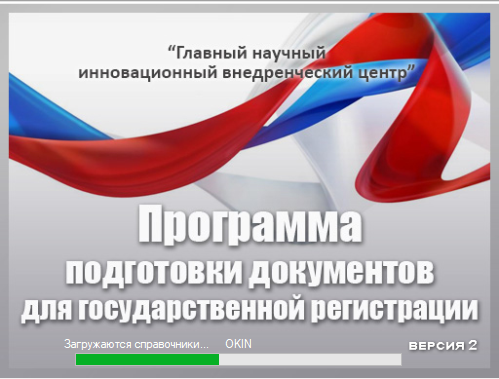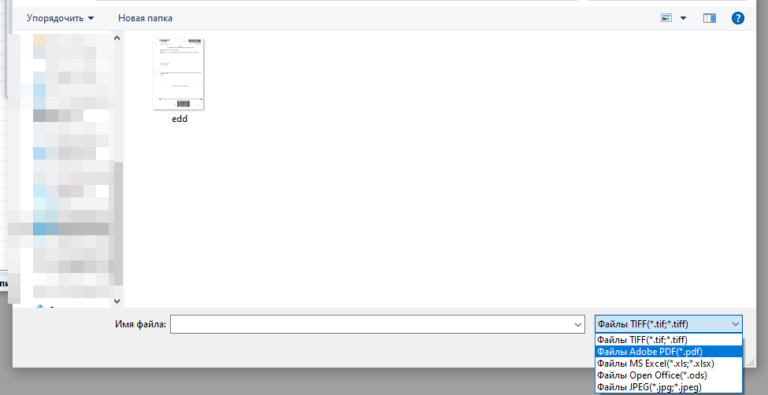Оглавление
- Подача документов на государственную регистрацию в электронном виде с использованием ЭЦП
- Подготовка документов для государственной регистрации
- Создание транспортного контейнера
- Прикрепляем и подписываем электронной подписью документы
- Отправляем транспортный контейнер в Налоговый орган
Подача документов на государственную регистрацию в электронном виде с использованием ЭЦП #
Процедуру подачи документов на государственную регистрацию или на внесение изменений в учредительные документы можно условно разделить на несколько этапов:
- Оформление электронной подписи на юридическое лицо или ИП. Она позволит подать подготовленные электронные документы в регистрирующий орган Налогового органа. Купить ЭЦП для подачи в налоговую вы можете на нашем сайте.
- После получения электронной подписи, необходимо подготовить рабочее место для работы с ней. Настроить компьютер для работы с ЭЦП вы можете по нашим инструкциям пройдя по ссылке.
- Скачать с сайта налоговой и установить бесплатную программу «Подготовка документов для государственной регистрации«. В программе реализована возможность заполнить нужные формы заявлений. Которые можно сохранить или распечатать, или подготовить Транспортный контейнер подписанный электронной подписью, для электронной подачи сведений в Налоговый орган. На который возложены функции регистрации ЮЛ и ИП.
Первые два пункта у нас уже рассмотрены на сайте, поэтому подробно рассмотрим 3 пункт.
Подготовка документов для государственной регистрации #
- Скачиваем и устанавливаем программу по ссылке указанной выше.
- Запускаем программу, переходим в настройки и там нажимаем обновить БД (Кладр) и обновить БД (СПРО1). Ждём когда программа обновится.

- После обновления программы, нажимаем на пункт меню Новый документ. Откроется выбор вида заявления. Где выбираем нужное нам заявление, в зависимости от типа вносимых изменений.

- После выбора вида заявления заполняем необходимые листы заявления. Первоначально заполняется страница Форма, где необходимо указать ИНН, ОГРН и Наименование вашей организации. После этого вы сможете заполнить остальные листы заявления.

- Когда заявление будет заполнено, необходимо будет его сохранить. Для этого в меню нажимаем кнопку Сохранить и выбираем место для сохранения на вашем компьютере.
Заявление будет сохранено на компьютере или USB носителе в формате, который требуется для подачи документов в электронном виде.
Примечание: Сохраненное заявление можно так же распечатать для подачи его в налоговый орган или МФЦ в печатном виде. В этом случаем подпись заявителя необходимо заверить у нотариуса.
Создание транспортного контейнера #
В программе нажимаем на значок «Письма»-Формирование транспортного контейнера.
- Здесь проверяем проверяем правильность указания Вида Заявления.
- В 2 пункте выбираем как вы хотите получить документы.
- В 3 пункте указываем код вашей налоговой.
- И в пункте 4 необходимо заполнить сведения о заявителе.
- Здесь необходимо загрузить документы.
Обратите внимание: если к подаваемому заявлению требуется прикрепить дополнительные документы (устав, решения, протокол и др.), то предварительно эти документы следует отсканировать.
К сканированным документам устанавливаются требования к формату и качеству.
- формат сканируемого изображения соответствует: BW (black-white, чёрно-белый);
- разрешение при сканирование должно быть: 300*300 dpi;
- глубина цвета: 1 бит;
- конечный формат файла: многостраничный TIF.
Документы, состоящие из несколько страниц, сканируются в один файл.
Прикрепляем и подписываем электронной подписью документы #
После того как от сканировали документы, которые необходимо прикрепить для формирования транспортного контейнера. Нужно выбрать ЭЦП, которой будет подписывать документы.
- Нажимаем Выбрать ЭЦП.
- В строке Сертификат Ключа подписи, нажимаем на выпадающий список и выбираем подпись.
- После выбора нажимаем Применить.
В первой строке выбираем сохраненное сформированное заявление и нажимаем Подписать. В строке подписи появится подпись вашей организации. Выполняем эту последовательность для каждого прикрепляемого документа.
После добавления и подписания всех необходимых документов нажимаем на кнопку Сформировать, в верхнем левом углу программы. Все подгруженные документы, включая файлы с содержимым ЭЦП заявителя добавляются в zip-архив (транспортный контейнер).
Отправляем транспортный контейнер в Налоговый орган #
Переходим на сайт налоговой nalog.ru. Заходим в личный кабинет юридического лица или индивидуального предпринимателя. Перед входом в кабинет необходимо будет пройти диагностику подключения. После её прохождения сможем зайти в личный кабинет. В личном кабинет выбираем в меню «Подача заявлений — Сведения о юридическом лице — Комплект документов на государственную регистрацию»
На следующей странице нажимаем «Обзор» и выбираем сохранённый файл — транспортный контейнер и нажимаем отправить.
После того как вы отправили документы в электронном виде, на электронный адрес заявителя, который был указан при отправке документов будет отправлено сообщение — подтверждение. В нём будет указан уникальный код, который подтверждает получение электронных документов.
В срок не превышающий 3 — 5 рабочих дней ( в зависимости от вида поданного заявления на регистрацию). На электронную почту заявителя указанную в транспортном контейнере придёт ответ от налогового органа, подписанный ЭЦП НО.
Правила и список документов для получения Электронной ПодписиИспользование ЭЦП на сайте мэра Москвы
Регистрация ООО через ЭЦП
11.01.2019
Специальный сервис ФНС позволяет провести регистрацию ООО, не посещая инспекцию. Для этого необходима электронная цифровая подпись (ЭЦП) каждого учредителя (физическое или юр лицо), система CryptoPro не ниже версии 4.0, операционная система Windows, а также возможность подготовить и отсканировать комплект учредительных документов.
- В этой статье расскажем об этапах удаленной регистрации ООО:
- Подготовим заявление на регистрацию;
- Сформируем электронный пакет документов и подпишем ЭЦП;
- Зайдем в личный кабинет ФНС и отправим пакет документов.
Этап 1. Подготовка заявления
Создание
Чтобы сформировать заявление, необходимо скачать программу подготовки документов для государственной регистрации (ППДГР) на портале ФНС и установить её. Заявление на создание юрлица соответствует форме с кодом P11001.
Заполнение
Бланк P11001 состоит из формы Заявления и прилагаемых Листов А — Н. Чтобы оформить регистрацию ООО следует заполнить Заявление и Листы В, Е, И, Н.
Заявление
В первом разделе отмечается полное и сокращенное название фирмы, во втором — адрес организации. Подробнее о выборе названия и адреса мы написали в пошаговой инструкции к открытию ООО.
Неблагонадежный юридический адрес позволяет налоговой запретить регистрацию компании. Не приобретайте адреса без возможности проходить выездные проверки.
В третьем разделе заявления на регистрацию ООО нужно отметить цифру 1 и указать величину уставного капитала (УК) — это деньги или имущество, которые обязаны внести учредители компании. Минимальная величина УК для ООО регламентирована законодательством и составляет 10 тыс. рублей.
Указанную сумму необходимо внести на любой расчетный счет компании в течение 4-х месяцев с даты её регистрации.
Четвертый раздел при подаче заявления на регистрацию ООО заполнять не требуется.
Лист В
В Лист В следует внести данные об учредителях-физ.лицах, их взносе в УК в рублевом эквиваленте, а также указать объем доли в одном из трех вариантов: в процентном соотношении, в форме десятичной или простой дроби. Количество заполняемых Листов В должно равняться числу учредителей-физ.лиц.
Лист Е
Содержит данные о физ.лицах, уполномоченных представлять интересы организации без доверенности. Наиболее часто такими полномочиями наделяют руководителя.
Лист И
Оформляется согласно Общероссийскому классификатору видов экономической деятельности (ОКВЭД) в обновленной редакции ОК 029-2014 (КДЕС Ред. 2). В Листе можно указать только один основной код и множество дополнительных. Бланк рассчитан на 56 полей для дополнительных кодов. Если их больше — можно добавить новый Лист И. Поле кода ОКВЭД должно содержать минимум 4 значения. Порядок указания кодов не важен.
Лист Н
Для учредителей-физ.лиц следует выбрать пункт 1 «Учредитель юр.лица — физ.лицо». Если в составе организации более одного учредителя — необходимо добавить Лист Н для каждого из них. При этом следует заполнить раздел 4 «Сведения о заявителе», блок 4.1 «ФИО». В другие блоки раздела вносить сведения не нужно. Если вы проводите регистрацию ООО с одним учредителем — 4-й раздел заполнять не требуется.
-
В 5-м разделе следует указать удобный вариант получения документов из налоговой:
- лично заявителю;
- лично заявителю или другому лицу по доверенности — потребуется оформить доверенность заявителя у нотариуса;
- по почте — регистратор пришлет документы на юрадрес фирмы.
Сохранение
Рекомендуется сохранять заявление в ходе его заполнения — это позволит постепенно вносить корректировки и застрахует от повторного заполнения «с нуля». Программа позволяет сохранить заявление в электронном виде с расширением TIF. Для этого нужно нажать на иконку «Печать» и сохранить многостраничный файл TIF. Он понадобится на этапе формирования пакета.
Этап 2. Формирование пакета
Комплект электронных документов для отправки в налоговый орган оформляется также в программе подготовки пакета документов для государственной регистрации (ППДГР).
Создание пакета
- В блоке «Общие сведения о пакете» отмечаем:
- вид заявителя — юрлицо;
- вид заявления — Заявление по форме P11001;
- вид предоставления заявителю документов в бумажном виде — выбрать один из предложенных вариантов;
- код налогового (регистрирующего) органа — выбрать налоговый орган своего региона;
- полное наименование ЮЛ — полностью указать форму собственности и название в кавычках. Например, общество с ограниченной ответственностью «Пример»;
- ОГРН — будет недоступен для ввода данных, так как организация еще не получила статус юрлица.
В блоке «Сведения о заявителях» необходимо указать информацию об учредителях ООО. Количество строк с данными должно соответствовать числу учредителей. На указанные e-mail налоговый орган пришлет решение в связи с регистрацией юридического лица.
В блоке «Сведения о подаваемых документах» следует перечислить и прикрепить все файлы, входящие в пакет. Документы для открытия компании, подготовленные на бумаге, следует подписать, отсканировать с заданными параметрами и сохранить в TIF-формате.
- Полный комплект должен включать:
- заявление о создании организации — прикрепите файл, созданный на первом этапе;
- устав ООО;
- гарантийное письмо, которое подтверждает, что собственник помещения согласен с регистрацией и последующей работой фирмы по данному адресу. Его можно прикрепить в формате «Иной документ».
Вы можете зарегистрировать фирму на адрес прописки. Для этого приложите документ, подтверждающий право собственности (выписка из ЕГРН) и согласие собственника, если вы таким не являетесь. - уведомление по форме №26.2-1 о переходе на УСН. Без этого файла организация автоматически встанет на ОСНО;
- решение учредителя о создании ЮЛ — при условии, что он один; протокол собрания — при условии, что учредителей несколько;
- документ об оплате госпошлины
с 1 января 2019г. госпошлина при электронной подаче документов отменена, следовательно, прикреплять документ об оплате не требуется!
Оплата госпошлины
Госпошлину можно оплатить удаленно посредством онлайн-сервиса ФНС. Для этого следует выбрать вид платежа «Государственная пошлина за регистрацию ЮЛ», перейти по кнопке «Далее» и заполнить форму с данными плательщика. Им должен быть один из учредителей создаваемой организации.
С 1 января 2019 года госпошлина, при подаче документов электронным способом, отменена. При подаче документов любым другим способом, необходимо оплатить госпошлину в размере 4000 руб.
- На следующем этапе сервис предложит выбрать удобный способ оплаты:
- наличный — оплата по платежному документу. Его необходимо распечатать и оплатить в кассе банка. Подтверждением оплаты послужит выданная квитанция;
- безналичный — оплата по банковской карте. Квитанцию об оплате нужно запросить в банке, через который проводился платёж.
Подписание с помощью ЭЦП
Программа позволяет сформировать временный файл. Его можно передать другим лицам (например, юристам на проверку/корректировку) или вернуться к заполнению пакета позднее, не теряя введенные данные. К сожалению, просто сохранить файл не получится — прежде подпишите прикрепленные документы с помощью ЭЦП (подойдет любая подпись, даже если она не принадлежит кому-либо из основателей фирмы), а после сформируйте пакет в качестве временного.
Для оформления ЭЦП вы можете воспользоваться нашими услугами. Вам необходимы: паспорт, СНИЛС, номер ИНН, личное присутствие для идентификации личности и съемный носитель (USB-флеш-накопитель любой емкости).
На этапе подачи комплекта каждый подписант должен иметь собственную ЭЦП для регистрации фирмы, так как все файлы в пакете должны быть подписаны всеми учредителями. Для подписания документа следует выбрать подписанта в разделе «Сервис» → «Параметры».
Выделить подписываемый документ и нажать на кнопку «Подпись».
Временный файл можно корректировать и передавать для сбора подписей. После подписания временного файла всеми учредителями можно сформировать готовый пакет для отправки в налоговый орган. Сформированный пакет изменить уже невозможно.
После подписания документов всеми учредителями проверьте правильность внесенных данных и нажмите на кнопку «Сформировать пакет для отправки». Выберите для сохранения ZIP-формат.
Этап 3. Подача
Для подачи электронных документов на регистрацию предназначен специальный сервис ФНС. Перед работой следует проверить соответствие техническим условиям. При нарушении одного из них программа сформирует уведомление и предложит возможные решения.
В начале работы с сервисом следует выбрать ключ ЭЦП одного из учредителей. Документы на регистрацию фирмы будут подаваться от его имени. Если сервис успешно идентифицирует подписанта, последует переход на следующий этап. В правом верхнем углу новой страницы отобразится его персональная информация:
- ФИО;
- ИНН;
- СНИЛС;
- организация, выдавшая сертификат.
Далее необходимо перейти на вкладку «Отправка документов», выбрать файл транспортного контейнера — это ранее сформированный комплект — и нажать кнопку «Отправить». Во вкладке «Список переданных документов» отобразятся все переданные файлы.
В течение 3—5 рабочих дней налоговый орган направит на e-mail принятое решение. Документы на регистрацию компании можно получить способом, указанным при формировании пакета.
Если вы не понимаете как самостоятельно оформить ООО через электронную подачу документов — воспользуйтесь нашими услугами по «Регистрации ООО». Мы избавим вас от необходимости формировать учредительные документы, изучать инструкции, устанавливать и осваивать несколько программ, поможем подобрать юридический адрес, коды ОКВЭД и минимизируем риск отказа в регистрации.
Информируем Вас о том, что сайт обрабатывает персональные данные и использует файлы «cookies».
Мы обязуемся обеспечить конфиденциальность полученных от Вас персональных данных для целей, указанных в настоящей Политике обработки персональных данных, а также безопасность при их обработке в соответствии с требованиями Законодательства Российской Федерации. Для подтверждения Вашего согласия на обработку данных на указанных выше условиях нажмите «Согласен»
Прочитав статью Вы научитесь работать в программе Подготовка документов для государственной регистрации (ППДГР-2). Также узнаете много интересных советов. Обзор подготовлен в 2022 году.
Скачивание
Прежде всего необходимо скачать программу «Подготовка документов для государственной регистрации» с официального сайта налоговой. В подвале сайта найдите категорию «Программные средства». Или перейдите по ссылке: https://www.nalog.gov.ru/rn77/program/5961277/ и загрузите файл установки.
С установкой программы сложностей возникнуть не должно.
Возможности программы
Программа предназначена для автоматизированной подготовки документов. В ней можно заполнить любые заявления (формы) необходимых для осуществления государственной регистрации. В ней также можно подписать документы электронной подписью и сформировать пакет документов для направления в регистрирующий орган в электронном виде.
Для заполнения форм Р34001, Р34002 и Р38001 необходимо воспользоваться старой программой. Читать подробнее.
Преимущества программы
Среди плюсов можно выделить следующие:
- В Программу встроена автоматическая проверка заявления. Она показывает, что не верно заполнено. Поэтому заполнение формы в ней предотвращает получение отказа в 99% случаев;
- В Программу встроена функция проверка адреса по ФИАС. Другими словами адрес, указанный в заявлении, должен содержаться в Государственном адресном реестре. В результате заполнить адрес в ней очень легко;
- В Программе есть функция повторить данные физического лица. То есть один раз введя данные — их можно повторно использовать;
- Заполненное заявление можно сохранить во всех необходимых форматах.
Обзор функций
Все основные функции программы доступны из панели инструментов главного окна:
1. кнопка «Новый документ» — создает новое заявление;
2. кнопка «Открыть» — открывает ранее сохраненное заявление;
3. кнопка «Сохранить» — сохранение введенных данных в формате программы (.dg2);
4. кнопка «Выгрузка в XML» — выгрузка данных в XML-файл. Требуется если отправка будет осуществляться через сторонний сервис, например, Контур.Экстерн;
5. кнопка «Печать» — печать заполненного заявления (уведомления). Как открыть многостраничный документ формата tif ?;
6. кнопка «Формирование пакета» — формирование пакета документов для государственной регистрации в электронном виде;,
7. кнопка «Настройки» вызывает форму настройки путей к папкам и режим обновления;
8. кнопка «Помощь» запускает файл Справки.
Как сохранить файл в PDF
Программа сохраняет заявление, только в формате изображения с разрешением .tif. Это не всегда удобно, но можно установить на компьютер «виртуальный» принтер.
Виртуальный принтер — это устройство, которого в реальности не существует, а только программный код с функцией сохранения печатаемой страницы в .pdf.
Есть разные программы:
Первая, виртуальный принтер от DoPDF. Сайт программы.
Вторая, виртуальный принтер от PDF24 Creator. Сайт программы.
Третья, виртуальный принтер в Windows , встроенный в операционную систему.
После установки виртуального принтера, он появится в качестве принтера.
В программе нужно, как и прежде нажать кнопку печати, а в качестве принтера выбрать виртуальный принтер и нажать ОК.
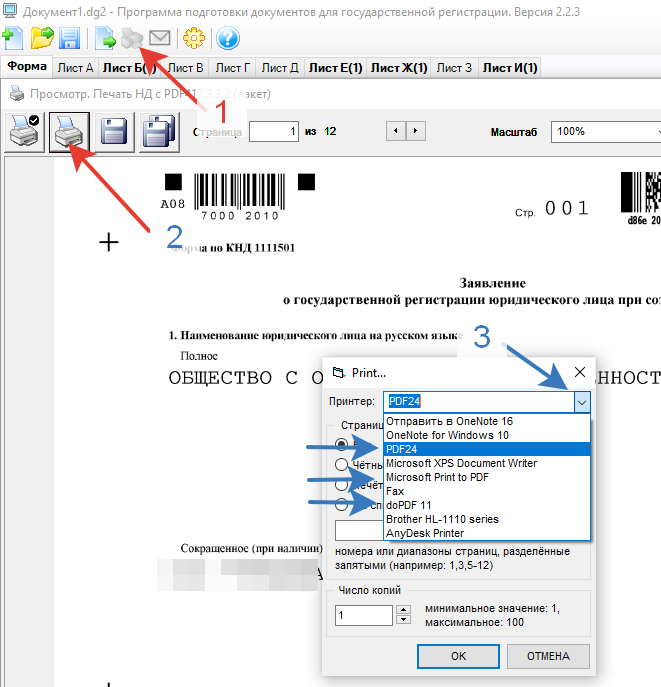
Далее сохраняем наше заявление в нужную папку.
Советы
- Например, если при создании учредитель и руководитель одно физическое лицо, то паспортные данные повторно можно не вводить. Нажмите на кнопку «История ввода». Программа автоматически заполнит поля. Аналогично можно выбрать сведения о физическом лице из ранее заполненного заявления. Например, в программе заполняли заявление на изменение адреса, а спустя время захотели изменить код деятельности, то сведения о заявителе можно подгрузить из предыдущей формы.
- Если открыть заполненный документ и нажать кнопку «Формирование пакета», то сведения автоматически загрузятся из формы. Следовательно их не надо будет заполнять вручную.
- В разделе формирование пакета документов для государственной регистрации в электронном виде, при добавлении документа с компьютера автоматически стоит формат tif. Можно выбрать и другой формат.
Вот так легко и просто работать в программе Подготовка документов для государственной регистрации.
Если вы нашли ошибку, пожалуйста, выделите фрагмент текста и нажмите Ctrl+Enter.
Читайте также:
Не нашли то, что искали? Воспользуйтесь поиском по сайту от Яндекс.Поиск
Заполнение заявления
Для подготовки документов по государственной регистрации ЮЛ рекомендуем использовать бесплатный программный комплекс, размещённый на сайте ФНС России.
Создаем «Новый документ»
Заполняем необходимые листы заявления
Порядок заполнения форм заявлений утвержден Приказом ФНС России от 25.01.2002 № ММВ-7-6/25@ «Об утверждении форм и требований к оформлению документов, представляемых в регистрирующий орган при государственной регистрации юридических лиц, индивидуальных предпринимателей и крестьянских (фермерских) хозяйств»
Сохраняем документ в многостраничный файл
Заявление будет сохранено на персональном компьютере в формате, требуемом для отправки документов в электронном виде.
Примечание: В дальнейшем его также можно распечатать для представления в налоговый орган на бумажном носителе, через МФЦ, либо по почте. В этих случаях подпись заявителя должна быть заверена нотариально.
Формирование транспортного контейнера
Важно: если к заявлению необходимо прикрепить иные документы (устав, решение и прочие), то перед началом работы программы эти документы следует отсканировать.
Требования к сканированным образам документов:
- формат изображения: BW (black-white, чёрно-белый);
- разрешение: 300*300 dpi;
- глубина цвета: 1 бит;
- формат готового файла: многостраничный TIF.
Документы, содержащие несколько листов, сканируются в один файл.
В программе «Подготовки документов для государственной регистрации», с помощью которой было ранее сформировано и сохранено заявление нажимаем кнопку «Формирование пакета».
- проверяем наличие заполненных разделов «1. Общие сведения о пакете»
- в разделе «2. Сведения о заявителях» заполняем отсутствующие сведения
- в разделе «3. Сведения о подаваемых документах» необходимо выбрать файл-заявление, который был ранее сохранен на персональный компьютер, и подписать его ЭЦП (электронной подписью).
- если к заявлению будут приложены иные документы, то их сканированные образы также нужно подгрузить в программу и подписать ЭЦП каждый документ
- для формирования транспортного контейнера, содержащего полный комплект документов для отправки в инспекцию нажимаем кнопку «Сформировать»
Документы, включая файлы с содержимым ЭЦП заявителя упаковываются в zip-архив (транспортный контейнер)
Направление транспортного контейнера в НО с использованием сайта ФНС России
Перед отправкой документов, система проверит готовность и соответствие техническим требованиям канала связи, средств крипто-защиты, программного обеспечения
Главное окно сервиса содержит закладки:
- Главная страница;
- Отправка документов (выбираем транспортный контейнер, подготовленный ранее, нажимаем кнопку «отправить»);
- Список переданных документов.
Получение расписки в получении комплекта документов
После отправки документов в электронном виде, заявителю в режиме реального времени, а также на адрес электронной почты, указанный при направлении электронных документов, направляется сообщение, содержащее уникальный номер, подтверждающий доставку электронных документов.
Не позднее 1 рабочего дня, следующего за днем получения электронных документов, от НО на адрес электронной почты будет направлен транспортный контейнер, содержащий файлы с распиской в получении электронных документов и ЭЦП должностного лица НО.
Проконтролировать процесс обработки данных можно в подразделе «Информирование о результатах обработки направленных в регистрирующий орган документов».
Не позднее 3 или 5 рабочих дней (в зависимости от вида регистрации) документы, подготовленные НО в связи с внесением записи в ЕГРЮЛ/ЕГРИП, либо решение об отказе в государственной регистрации, сформированные в электронном виде и подписанные ЭЦП НО, направляются заявителю по адресу электронной почты в транспортном контейнере.
При принятии решения о государственной регистрации ЮЛ в транспортный контейнер также включается представленный заявителем файл, содержащий учредительные документы юридического лица, подписанный ЭЦП НО.